管理PAYGO訂閱與合約
 建議變更
建議變更


當您從雲端供應商的市場訂閱 BlueXP 資料服務(包括 Cloud Volumes ONTAP )時,系統會將您重新導向至 BlueXP 網站,您需要在其中儲存訂閱,並將其與 BlueXP 組織建立關聯。訂閱後、每筆訂閱都可從 BlueXP 數位錢包進行管理。

|
「 * 服務商場訂閱 * 」頁面會列出所有授權。如果您需要特定資料服務的授權詳細資料,請使用 * 總覽 * 儀表板上的資料服務方塊。"深入瞭解概觀儀表板"。 |
檢視您的訂閱內容
BlueXP 數位錢包提供每份 PAYGO 訂閱的詳細資料,以及與您的 BlueXP 組織或帳戶相關的年度合約。
對於 Google Cloud 、您也可以識別與私有方案相關的市場訂閱、以驗證您是否已成功接受此方案。
-
從BlueXP導覽功能表中、選取*管理>數位錢包*。
-
選擇 * 市場訂閱 * 。
您只會看到與您目前檢視的組織相關的訂閱。
-
當您檢視訂閱的相關資訊時、您可以與表格中的詳細資料互動、如下所示:
-
使用「進階搜尋與篩選」來判斷表格中顯示的訂閱內容。您可以依訂閱的特定名稱進行搜尋,並依各種訂閱參數(例如類型和組態)進行篩選。
-
展開一列以檢視更多詳細資料。
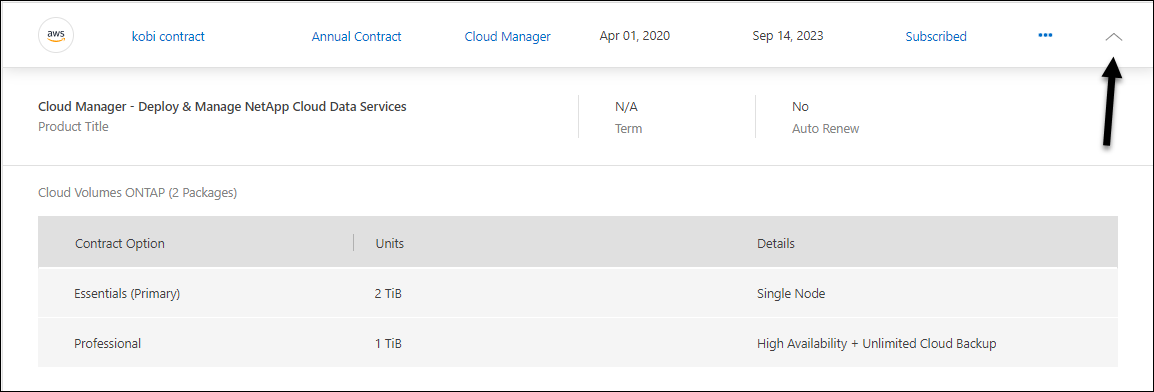
-
選取
 可選擇表格中顯示的列。
可選擇表格中顯示的列。請注意、「字詞」和「自動更新」欄預設不會出現。「自動更新」欄僅顯示Azure合約的續約資訊。
請注意下表所示內容:
- 開始日期
-
開始日期是您成功將訂閱與帳戶建立關聯、並開始充電的時間。
- 不適用
-
如果您在表格中看到N/A、目前無法從雲端供應商的API取得資訊。
- 期限
-
如果您的 Google Cloud 訂閱與私有優惠相關聯、且該私有優惠在建立並接受後已修改、則該條款會顯示 N/A在此案例中、我們從 Google Cloud Marketplace 收到的 API 回應並不包含詞彙相關資訊。
- 合約
-
-
如果您展開合約的詳細資料、 BlueXP 數位錢包會顯示目前方案的可用項目:合約選項和單位(容量或節點數)。
-
BlueXP 數位錢包會識別結束日期、以及合約是否即將續約、即將結束、或合約是否已結束。
-
如果您有 AWS 合約、而且在開始日期之後變更了任何合約選項、請務必從 AWS Marketplace 驗證您的合約選項。
-
如果您有 Google Cloud 私有優惠、則無法使用合約選項。
-
-
重新命名訂閱
您可以重新命名訂閱,以更有效地識別訂閱在組織中的使用方式。
-
從BlueXP導覽功能表中、選取*管理>數位錢包*。
-
選擇 * 市場訂閱 * 。
-
在與您要管理的訂閱相對應的列中選取動作功能表,然後選擇 * 重新命名 * 。

使用提供者認證設定訂閱
訂閱通常是以您在訂閱時所建立的提供者認證進行設定。在某些情況下,如果您想要變更訂閱的收費方式,您可能需要重新設定訂閱以使用不同的認證。您與訂閱相關聯的認證必須是也與連接器相關聯的認證。
認證格式取決於您所使用的市場。例如, Azure 市場訂閱與 Azure 訂閱名稱相關聯,而 AWS 市場訂閱則使用 AWS 帳戶 ID 。您可以從「認證」頁面查看可用認證清單。
如果您已取消訂閱,「設定」選項會變成灰色。
-
從BlueXP導覽功能表中、選取*管理>數位錢包*。
-
選擇 * 市場訂閱 * 。
-
在您要設定的訂閱內容所對應的列中選取動作功能表,然後選擇 * 組態 * 。
-
在 _ 設定 _ 對話方塊中,選擇要設定訂閱的認證。您只能選擇與目前選取的連接器相關聯的認證。如果您沒有看到想要使用的認證,請嘗試切換至不同的連接器檢視。
將訂閱與 BlueXP 組織建立關聯
將訂閱與組織建立關聯可確保該組織的成員可以使用該訂閱進行收費。
您可以將訂閱的使用限制在特定組織,或在多個組織之間共用訂閱。
您必須具有組織管理員角色,才能將訂閱與組織建立關聯。

|
BlueXP 以標準模式支援身分識別與存取管理( IAM ),使用組織來管理使用者和資源。如果您是以私人或受限模式使用 BlueXP ,則可使用 BlueXP account 來管理使用者和資源,包括訂閱。 |
-
從BlueXP導覽功能表中、選取*管理>數位錢包*。
-
選擇 * 市場訂閱 * 。
-
在您要關聯的訂閱列中,開啟動作功能表,然後選取 * 關聯 * 。
-
在 * 建立訂閱的關聯 * 對話方塊中,選取要與訂閱建立關聯的一或多個組織。
-
選取 * 關聯 * 。
檢視與訂閱相關的認證
您可以從數位電子錢包的 * Marketplace Subscriptions * 頁面檢視特定訂閱的認證。這可讓您驗證訂閱的收費方式。由於認證也與您使用的連接器相關聯,因此您必須選取與您要查看的訂閱相關聯的連接器。

|
如有需要,請使用上方導覽列中的 Connector 下拉式選單來切換連接器。 |
-
從BlueXP導覽功能表中、選取*管理>數位錢包*。
-
選擇 * 市場訂閱 * 。
-
在包含您要檢視其認證的訂閱資料列上,選取檢視。如果訂閱有多個相關認證,則可能不會顯示任何認證,並會指示您選取不同的連接器。
新增市場訂閱
您可以直接從數位錢包訂閱市場訂閱。
下列影片顯示從 AWS Marketplace 訂閱 BlueXP 的步驟:
下列影片顯示從Azure Marketplace訂閱的步驟:
下列影片顯示從Google Cloud Marketplace訂閱的步驟:
-
從BlueXP導覽功能表中、選取*管理>數位錢包*。
-
選擇 * 市場訂閱 * 。
-
在 * Subscriptions* 表格上方,選取 * 新增 Subscription* 。
-
在 _ 新增訂閱 _ 對話方塊中,選取雲端供應商。
-
如果選擇 AWS 訂閱,請選擇您要的是年度合約或 PAYGO 訂閱。
-
-
選取 * 新增訂閱 * 以瀏覽至供應商的市場,並完成所提供的步驟。
-
在雲端供應商市場結束後,請返回 BlueXP 完成程序。
取消設定訂閱
您必須先取消設定訂閱,才能移除訂閱。這會清除所有相關的資料和設定。
-
在 BlueXP 導覽功能表中,選取 * 治理 > 數位錢包 * 。
-
選擇 * 市場訂閱 * 。
-
在您要取消設定的訂閱列中,按一下動作功能表,然後選取 * 取消設定 * 。
-
依照提示移除或重設任何相關設定或資料。
-
等待狀態更新為 * 未設定 * 。
移除訂閱
當您在雲端供應商( AWS , Google Cloud 或 Azure )取消訂閱 BlueXP 時,數位錢包會將訂閱狀態顯示為 * Unsubscribed * 。
您可以從數位電子錢包中移除 * 取消訂閱 * ,使其不再出現。

|
只有當訂閱同時為 * 未訂閱 * 和 * 未設定 * 時,您才能將其移除。這表示在移除之前,必須清除或重設所有相關的設定,資料和組態。 如果仍設定訂閱,則不會顯示 * 移除 * 選項。若要使用此選項,請清除任何相關的設定,服務或資料,以取消設定訂閱。 |
-
在 BlueXP 導覽功能表中,選取 * 治理 > 數位錢包 * 。
-
選擇 * 市場訂閱 * 。
-
在您要移除的訂閱列中,開啟動作功能表,然後選取 * 移除 * 。
您只能移除狀態為 * 未訂閱 * 和 * 未設定 * 的訂閱。
-
在 * 移除訂閱 * 對話方塊中,確認您要移除訂閱。


